本文教你如何使用扩展程序直接从 Google Chrome 窗口顶部检查 Gmail 收件箱。虽然以前有一种方法可以使用官方 Google 工具栏来执行此操作,但该工具栏仅限于 Internet Explorer,不再支持 Gmail。如果你想要在更现代的浏览器中单击按钮来检查电子邮件,你可以在 Google Chrome 中安装 Google 的 Gmail 按钮。不幸的是,Safari、Firefox、Microsoft Edge 或任何其他现代浏览器都没有官方的 Gmail 检查器。

2.打开Google Mail Checker页面。Google Mail Checker 扩展程序由 Google 开发;你可以使用它从 Chrome 窗口顶部打开你的 Gmail 收件箱。
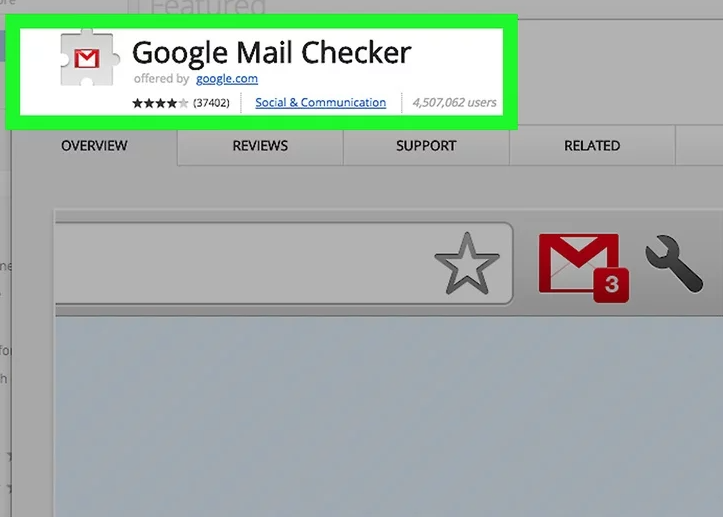
3.点击添加到Chrome。它是Google邮件检查器页面右上角的一个蓝色按钮。
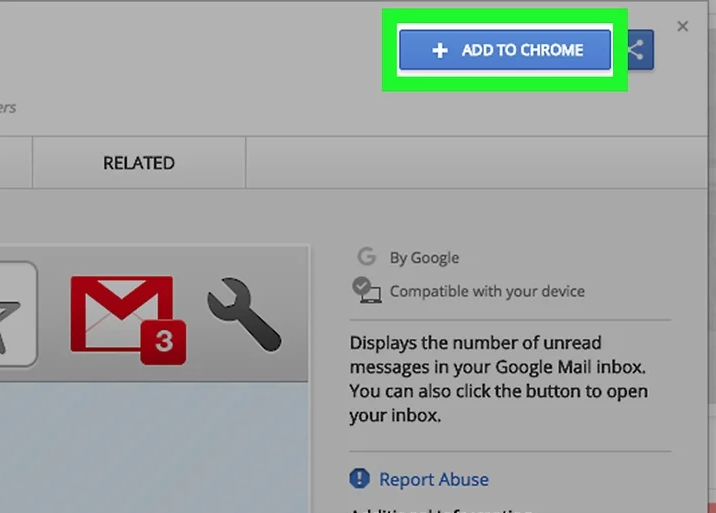
4.出现提示时,点击添加扩展程序。你会在窗口顶部看到它。这样做会将 Google Mail 检查器图标添加到浏览器的工具栏中。
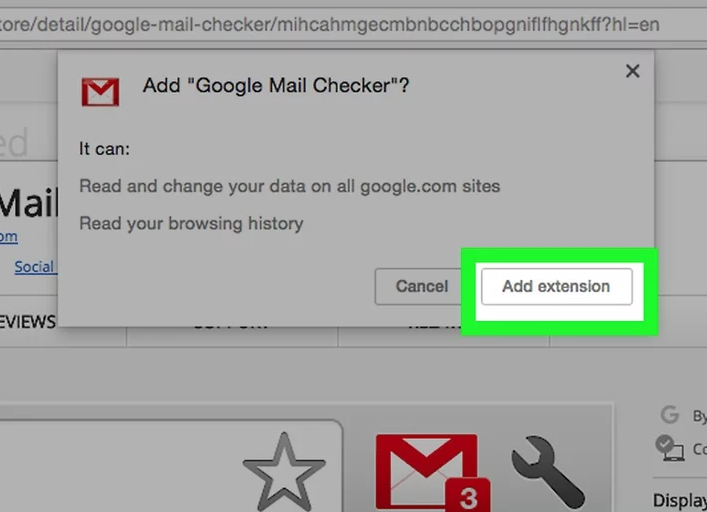
5.点击 Google Mail 检查器图标。图标位于页面的右上角,背景为白色,上面有一个红色的“M”。如果你在 Chrome 中登录了 Google 帐户,点击后会打开你的 Gmail 收件箱。
6.如果出现提示,请登录你的帐户。如果你没有在 Chrome 中登录 Google 帐户,系统会提示你使用电子邮件地址和密码登录 Gmail 帐户。登录后,你将进入 Gmail 收件箱。
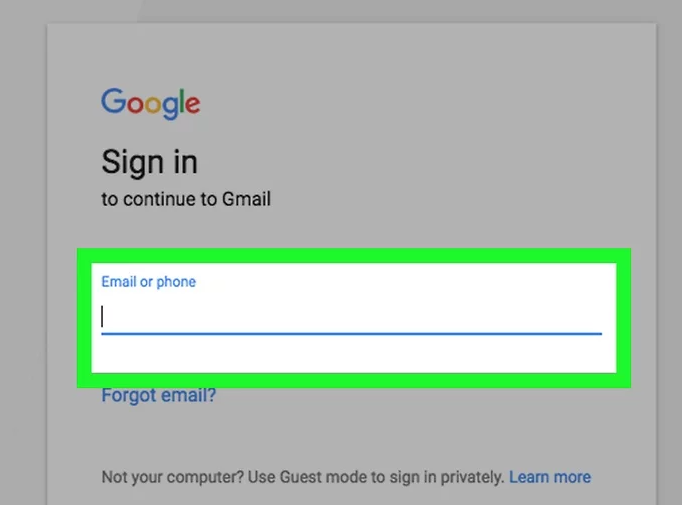
7.查找 Google Mail 检查器图标上的红色徽章数字。您应该会看到 Google Mail 检查器图标下方出现一个红白相间的数字,反映收件箱中当前未读邮件的数量。
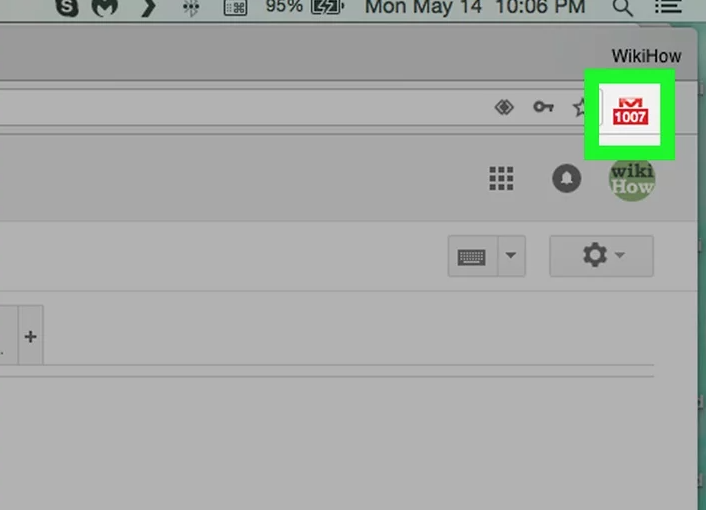
8.关闭并重新打开 Google Chrome。每次重新启动 Chrome 时,Google Mail Checker 都会检查收件箱的内容并更新其徽章编号以显示收件箱中未读电子邮件的数量。

- Google Mail Checker 还会每隔几分钟更新一次其徽章号码,而无需重启 Chrome。
如需帮助可点击网站右上方群链接,加入QQ群寻求帮助
继续阅读
我的微信
我的微信
微信扫一扫

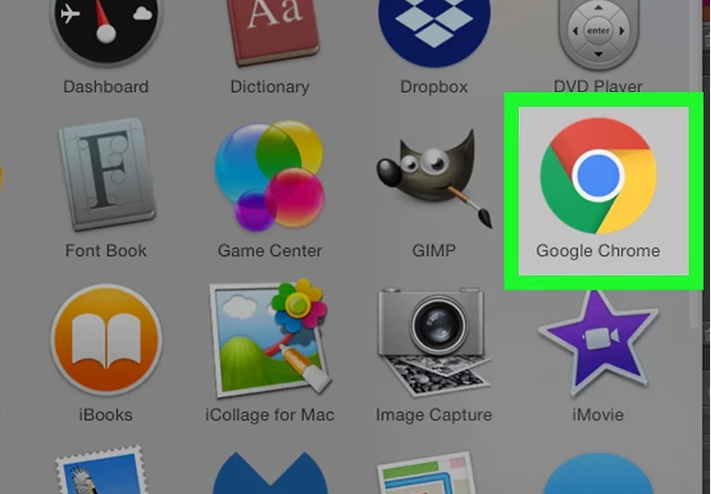
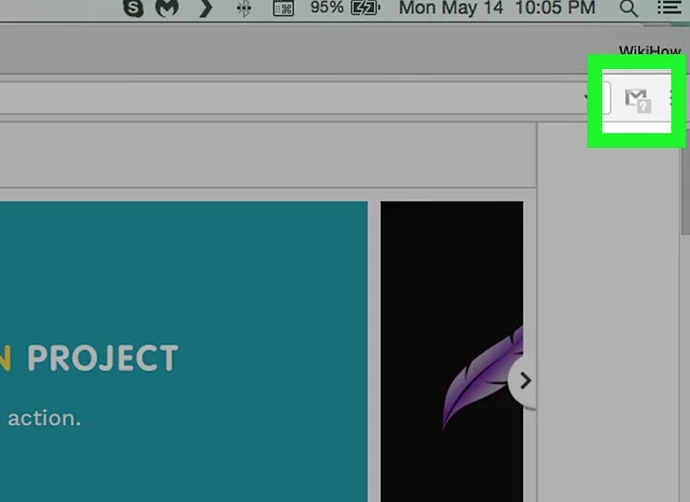
评论